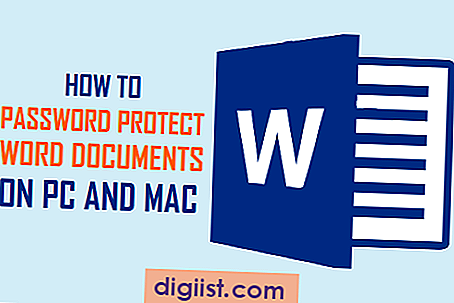Samotné spuštění iTunes, kdykoli připojíte iPhone nebo iPad k počítači, může být nepříjemné. Níže naleznete kroky k automatickému zastavení otevírání iTunes v počítači.

Zastavte automatické otevírání iTunes v počítači
Výchozí nastavení v iTunes je automatické spuštění v počítači se systémem Windows nebo Mac, kdykoli detekuje zařízení Apple připojené k počítači.
I když tato funkce může být v některých případech užitečná, může to být nepříjemné, když je vaším záměrem nabít zařízení většinou jen dobití.
Naštěstí je možné zabránit automatickému otevírání iTunes v počítači vypnutím možnosti Auto Sync v iTunes.
1. Zastavte automatické otevírání iTunes v počítači
Postupujte podle níže uvedených kroků a zastavte automatické otevírání iTunes, kdykoli je iPhone nebo iPad připojen k počítači se systémem Windows nebo Mac.
1. Připojte iPhone k počítači pomocí dodaného kabelu Lightning to USB.
2. Podle očekávání se v počítači automaticky otevře iTunes.
3. V iTunes klikněte na ikonu iPhone, jak se zobrazuje těsně pod horním panelem nabídek v iTunes.

4. Poté klikněte na záložku Shrnutí v levém podokně. V pravém podokně přejděte dolů do části „Možnosti“ a zrušte zaškrtnutí políčka Automaticky synchronizovat, když je tento iPhone připojen.

Zrušení zaškrtnutí možnosti automatické synchronizace znemožní automatické synchronizaci iPhonu s iTunes a již se automaticky neuvidí, kdykoli je váš iPhone připojen k počítači pro nabíjení.
2. Zastavte automatické otevírání iTunes pomocí karty Předvolby
Dalším způsobem, jak zabránit automatickému otevírání iTunes v počítači, je přejít do Nastavení zařízení v iTunes.
1. Připojte iPhone nebo iPad k počítači pomocí dodaného kabelu Light-to-USB.
2. Jakmile se iPhone připojíte k počítači, automaticky se otevře iTunes.
3. V iTunes klikněte v horní liště na záložku Upravit a v rozevírací nabídce klikněte na Předvolby.

4. Na obrazovce Předvolby zařízení klikněte na kartu Zařízení a zaškrtněte políčko Zabránit automatické synchronizaci zařízení iPod, iPhones a iPad.

5. Klepnutím na OK toto nastavení uložíte do iTunes.
Tím zajistíte, že se iTunes neotevře automaticky na vašem počítači, kdykoli připojíte iPhone nebo iPad pro nabíjení a další úkoly, které se netýkají iTunes.
V případě, že potřebujete něco udělat v iTunes, můžete vždy spustit iTunes kliknutím na zástupce iTunes na vašem počítači.